u盘插入win7电脑被禁止访问了怎么办
更新日期:2023-08-25 15:08:43
来源:投稿
手机扫码继续观看

u盘是我们用来存储数据的重要工具之一,无论传输或储存数据都要先把U盘插入电脑中,这样才能实现操作。但win7纯净版电脑经常出现磁盘拒绝访问、u盘无法打开、u盘无法访问等问题,怎么回事?导致U盘禁止访问的原因很多,我们不妨参考下文教程来解决。
具体方法如下:
一、使用Win+R键,打开运行窗口,然后在运行窗口上输入gpedit.msc命令,打开本地组策略编辑器。
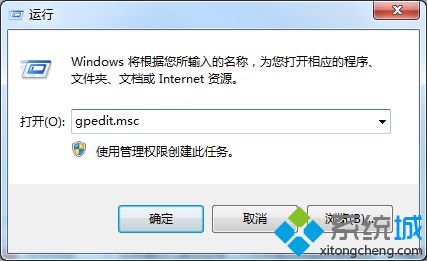
二、在系统之家win7纯净版本地组策略编辑器上,依次打开“计算机配置”-“管理模板”-“系统”-“可移动存储访问”,然后在右侧窗格中找到“所有可移动存储类:拒绝所有权限”,再点击“编辑”。
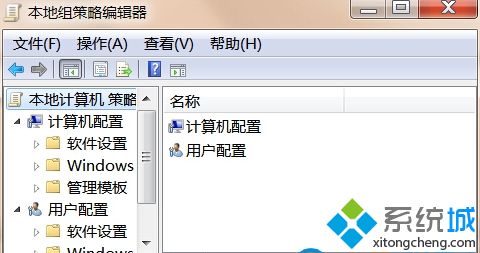
三、然后在win7系统“所有可移动存储类:拒绝所有权限”窗口上,点击“未配置”,再点击“应用”和“确定”保存。
完成上面的操作后,重新打开我们的u盘时就不会出现u盘拒绝访问的错误窗口了。
该文章是否有帮助到您?
常见问题
- monterey12.1正式版无法检测更新详情0次
- zui13更新计划详细介绍0次
- 优麒麟u盘安装详细教程0次
- 优麒麟和银河麒麟区别详细介绍0次
- monterey屏幕镜像使用教程0次
- monterey关闭sip教程0次
- 优麒麟操作系统详细评测0次
- monterey支持多设备互动吗详情0次
- 优麒麟中文设置教程0次
- monterey和bigsur区别详细介绍0次
系统下载排行
周
月
其他人正在下载
更多
安卓下载
更多
手机上观看
![]() 扫码手机上观看
扫码手机上观看
下一个:
U盘重装视频










